對焦於昆蟲 (拍攝靜態影像)
以下程序使用在對焦於昆蟲和拍攝昆蟲。
以下程序著重於透過半按下快門按鈕對焦於昆蟲的方法。
透過半按下快門按鈕對焦於昆蟲
設定相機
將靜態影像/影像/S&Q轉盤設定為 (靜態影像)以選擇靜態影像拍攝模式。
(靜態影像)以選擇靜態影像拍攝模式。
-
[
 AF中的被攝體辨識]
AF中的被攝體辨識]MENU→
 (對焦)→[被攝體辨識]→[
(對焦)→[被攝體辨識]→[ AF中的被攝體辨識]→[開]
AF中的被攝體辨識]→[開] -
[
 辨識目標]
辨識目標]MENU→
 (對焦)→[被攝體辨識]→[
(對焦)→[被攝體辨識]→[ 辨識目標]→[昆蟲]
辨識目標]→[昆蟲] -
[
 被攝體辨識框顯示]
被攝體辨識框顯示]MENU→
 (對焦)→[被攝體辨識]→[
(對焦)→[被攝體辨識]→[ 被攝體辨識框顯示]→[開]
被攝體辨識框顯示]→[開] -
[
 對焦模式]
對焦模式]MENU→
 (對焦)→[AF/MF]→[
(對焦)→[AF/MF]→[ 對焦模式]→
對焦模式]→ [連續對焦]
[連續對焦]
(若要對焦於非移動中的被攝體,也可以使用 [單次對焦]或
[單次對焦]或 [DMF]等)
[DMF]等) -
[
 對焦區域]
對焦區域]MENU→
 (對焦)→[對焦區域]→[
(對焦)→[對焦區域]→[ 對焦區域]→要使用的設定。
對焦區域]→要使用的設定。
相關的相機說明指南
相機使用指南
設定[ 對焦區域]
對焦區域]
由於對焦區域內的昆蟲頭部或整隻昆蟲會對焦,如果您要使用盡可能最寬的範圍來偵測昆蟲,請事先將[ 對焦區域]設定為[寬]。
對焦區域]設定為[寬]。
如果要限制偵測到昆蟲的範圍,請事先將[ 對焦區域]設定為[點]、[對焦區域]、[追蹤: 點S]、[追蹤: 點M]或[追蹤: 點L]、[追蹤: 對焦區域]等參數。
對焦區域]設定為[點]、[對焦區域]、[追蹤: 點S]、[追蹤: 點M]或[追蹤: 點L]、[追蹤: 對焦區域]等參數。
拍攝靜態影像
在[ 辨識目標]設定為[昆蟲]的情況下,會執行以下程序。
辨識目標]設定為[昆蟲]的情況下,會執行以下程序。
-
請確定要對焦的昆蟲頭部或整個部位適合對焦區域。
當[ 對焦區域]設定為[追蹤: 點M]時
對焦區域]設定為[追蹤: 點M]時
-
半按快門按鈕,對焦於動物眼部。*
當相機辨識到昆蟲並對焦於昆蟲時,昆蟲的頭部或整個部位會出現綠色的被攝體辨識框。* 您也可以透過按下已指派為[對焦開啟]的自訂按鍵來對焦。
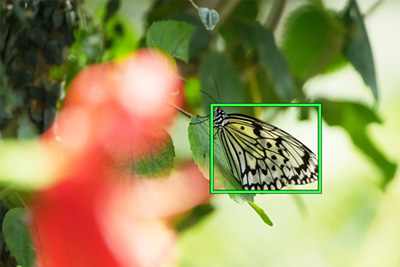
-
完全按下快門按鈕。
提示
- 當顯示在畫面上的昆蟲很小,或顯示多隻昆蟲時,為了對焦於特定被攝體,請將[
 對焦區域]設定為[點],然後對焦於被攝體。
對焦區域]設定為[點],然後對焦於被攝體。
注意
- 視被攝體或拍攝條件而定,相機可能無法辨識到昆蟲。如需詳細資訊,請參閱“關於容易辨識的被攝體”。
- 當顯示在畫面上的昆蟲很小,或顯示多隻昆蟲時,為了對焦於特定被攝體,請將[
同時操作追蹤和被攝體辨識功能
如果在正使用追蹤功能追蹤時辨識到昆蟲,在[ AF中的被攝體辨識]設定為[開]的條件下,對焦框將自動移到辨識到的昆蟲上。
AF中的被攝體辨識]設定為[開]的條件下,對焦框將自動移到辨識到的昆蟲上。
在[ 辨識目標]設定為[昆蟲]的情況下,會執行以下程序。
辨識目標]設定為[昆蟲]的情況下,會執行以下程序。
-
追蹤遠處被攝體

-
如果相機透過移近被攝體的方式辨識到昆蟲,對焦框會自動移到昆蟲頭部或整隻昆蟲上。

其他方便功能及其操作程序
提示: 使用指派為[被攝體辨識AF]的自訂按鍵以暫時對焦於被攝體的頭部
開始此操作前,選取MENU→ (設定)→[操作客製化]→[
(設定)→[操作客製化]→[ 自訂鍵/轉盤設定]。選取要指派為該功能的按鈕。然後,設定
自訂鍵/轉盤設定]。選取要指派為該功能的按鈕。然後,設定 (對焦)→[被攝體辨識]→[被攝體辨識AF]。
(對焦)→[被攝體辨識]→[被攝體辨識AF]。
-
按下指派給[被攝體辨識AF]功能的自訂按鍵。
當相機辨識到昆蟲並對焦於昆蟲時,整個昆蟲或其頭部會出現綠色的被攝體辨識框。
-
按住自訂鍵的同時,按下快門按鈕。
關於容易辨識的被攝體
即使昆蟲的顏色和形狀與“蝴蝶”、“蜻蜓”或“蜜蜂”的類似,相機仍可能無法辨識到被攝體,端視那些昆蟲的類型和構圖等拍攝條件以及多隻昆蟲四處移動的場景而定。
使用下列範例當做指引。
容易辨識的[昆蟲]範例
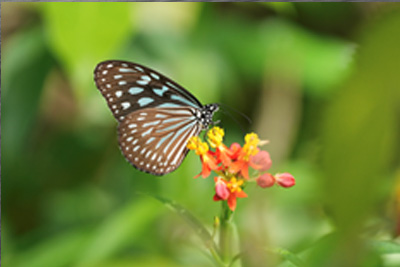
形狀和輪廓清晰可見

頭部、腹部、翅膀的形狀和輪廓清晰可見

蜜蜂的形狀和輪廓清晰可見

昆蟲的頭部、腹部和翅膀清晰可見的被攝體大小和方向
難以辨識的[昆蟲]範例

當昆蟲的頭部、腹部和翅膀未清晰可見時

當形狀和輪廓未清晰可見時
(例如,暗色或單色)

當形狀和輪廓未清晰可見時
(例如,與背景類似的形狀和標記)

當形狀和輪廓未清晰可見時
(例如,翅膀拍動飛翔時)

與蝴蝶、蜻蜓或蜜蜂有不同形狀、顏色和斑點的昆蟲(例如,獵食的螳螂)

多隻昆蟲群聚在一起並四處移動(例如,蜜蜂)

與蝴蝶、蜻蜓或蜜蜂有不同形狀、顏色和斑點的昆蟲(例如,瓢蟲)
提示
- 當昆蟲沒有對焦時,相機可能難以辨識被攝體。在此情況下,請在拍攝被攝體之前,對焦於昆蟲一次。之後,相機將更容易辨識被攝體。
將被攝體錯誤地辨識為[昆蟲]的範例*
人造物體
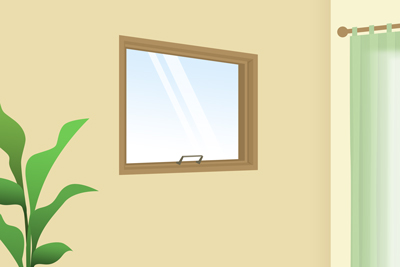
長方形的人造物體(例如,窗戶)

圓形的人造物體(例如,自行車)

長方形的人造物體(例如,沙發)

圓形的人造物體(例如,汽車)
昆蟲以外的生物

例如,鳥的頭部

例如,人的面孔和頭部

例如,兩棲類的頭部
*有些情況是將範例中未提及的被攝體錯誤地辨識為昆蟲。
*此網頁上的選單畫面影像已經過簡化以用於顯示目的,因此不能準確反映相機的實際畫面顯示。